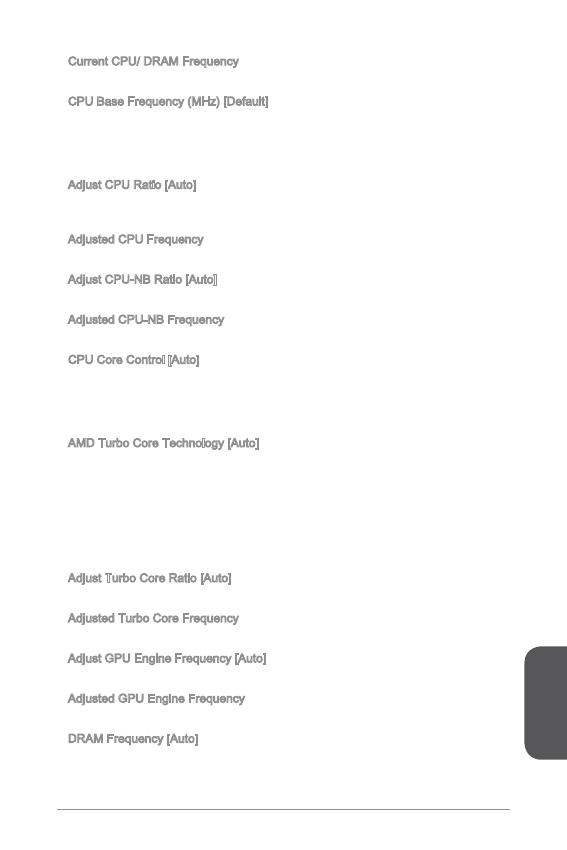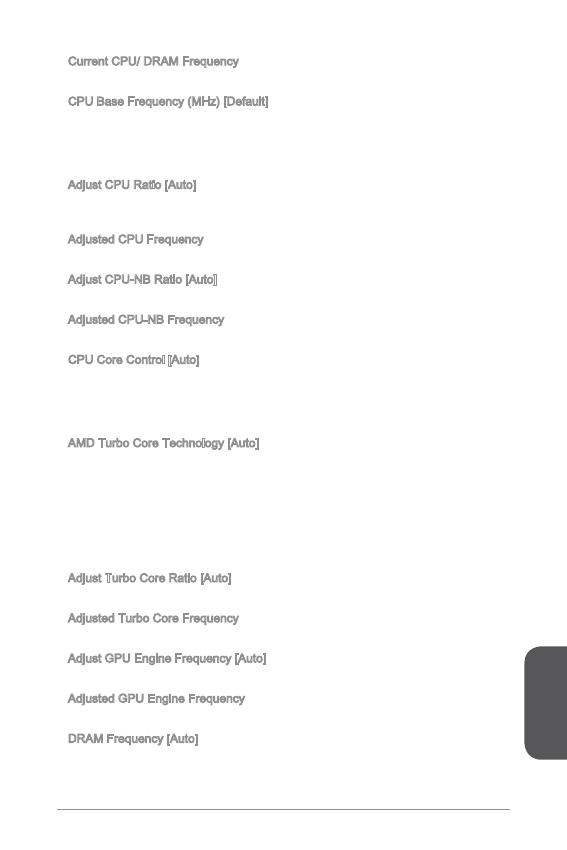
日本語
67
Current CPU/ DRAM Frequency
CPUとメモリの周波数を表示します。読み取り専用です。
CPU Base Frequency (MHz) [Default]
この項目はCPUベースクロックを設定します。設定値を調整すると、CPUをオーバ
ークロックできます。オーバークロックによる故障は製品保証の対象外となります
のでご注意ください。プロセッサが本機能をサポートする場合のみこの項目は表示
されます。
Adjust CPU Ratio [Auto]
CPU倍率を設定し、CPUクロックの速度を変更します。プロセッサがこの設定をサ
ポートする場合にのみこの項目は表示されます。
Adjusted CPU Frequency
変更したCPU周波数を表示します。読み取り専用です。
Adjust CPU-NB Ratio [Auto]
CPU-NBクロックスピードを決定のCPU-NB倍率を設定します。
Adjusted CPU-NB Frequency
変更したCPU-NB周波数を表示します。読み取り専用です。
CPU Core Control [Auto]
システムのCPUコアの数を変更します。[Auto]に設定すると、CPUがコアのデフォ
ルトの数で動作します。[オプションは: Auto, One core per processor(Core 0 Only),
One core per processor(Core 2 Only), One Compute Unit(Core 0 & ), One Compute
Unit(Core 2 & 3), One core per Compute Unit(Core 0 & 2)]
AMD Turbo Core Technology [Auto]
AMD Turbo Coreテクノロジにより、アクティブCPUコアにより多くの性能余裕を提
供するために、部分のCPUコア倍率がポップダウンし、さらにAMD Cool’n’Quiet テ
クノロジを無効にします。
[Auto] Turbo CoreテクノロジがAMD Cool’n’Quietテクノロジにリンクし
ます。
[Enabled] この機能を有効にします。
[Disabled] この機能を無効にします。
Adjust Turbo Core Ratio [Auto]
ターボコア周波数倍率を指定します。
Adjusted Turbo Core Frequency
変更したターボコア周波数を表示します。読み取り専用です。
Adjust GPU Engine Frequency [Auto]
GPUエンジン周波数を変更します。
Adjusted GPU Engine Frequency
変更したGPUエンジン周波数を表示します。読み取り専用です。
DRAM Frequency [Auto]
DRAM周波数を設定します。オーバークロックによる動作は保証されませんのでご
注意ください。
▶
▶
▶
▶
▶
▶
▶
▶
▶
▶
▶
▶
▶